
Sau khi cài đặt hệ thống Windows 10, nó chứa một số thư mục đã được thêm vào thư mục người dùng. Đây là các thư mục Màn hình nền, Ảnh, Video, Tải xuống, Tài liệu, Nhạc và Đối tượng 3D. Các thư mục này không giống như các thư mục khác. Đây là các thư mục thư viện hệ thống Windows và đây là những vị trí mặc định mà nhiều ứng dụng truy cập khi lưu hoặc tải xuống tệp. Theo mặc định, các thư mục này được lồng trong thư mục người dùng trên ổ C của bạn, tuy nhiên, bạn có thể thay đổi vị trí của chúng mà không làm hỏng chức năng “thư viện” của chúng. Đây là cách bạn có thể gán lại các thư mục mặc định trên hệ thống của mình Windows 10.
Ánh xạ các thư mục mặc định trên hệ thống của bạn Windows 10
Mở File Explorer trên PC này và tất cả các thư mục mặc định sẽ được liệt kê trong “Thư mục”. Nhấp chuột phải vào thư mục bạn muốn di chuyển và chọn Thuộc tính từ menu ngữ cảnh. Trong cửa sổ Thuộc tính, chuyển đến tab Vị trí và nhấp vào nút “Di chuyển”.
Chọn nơi bạn muốn lưu tệp từ thư mục này. Bạn có thể chọn một vị trí trên ổ đĩa hiện tại của mình, tức là ổ C hoặc bất kỳ ổ đĩa nào khác, tuy nhiên, bạn KHÔNG nên di chuyển thư mục đến thư mục gốc của bất kỳ ổ đĩa nào. Đảm bảo rằng bạn tạo một thư mục mới ở thư mục gốc của ổ đĩa mà bạn muốn di chuyển thư mục mặc định vào và lồng thư mục bên dưới nó.
Nhấp vào Áp dụng. Bạn sẽ thấy một số lời nhắc. Đầu tiên sẽ hỏi bạn có muốn tạo thư mục cho thư mục mặc định trong thư mục đã chọn hay không. Đi trước và tạo ra nó. Lời nhắc thứ hai sẽ hỏi bạn có muốn di chuyển tất cả các tệp từ vị trí ban đầu/mặc định sang vị trí mới hay không. Nhấp vào Có một lần nữa và di chuyển các tập tin.
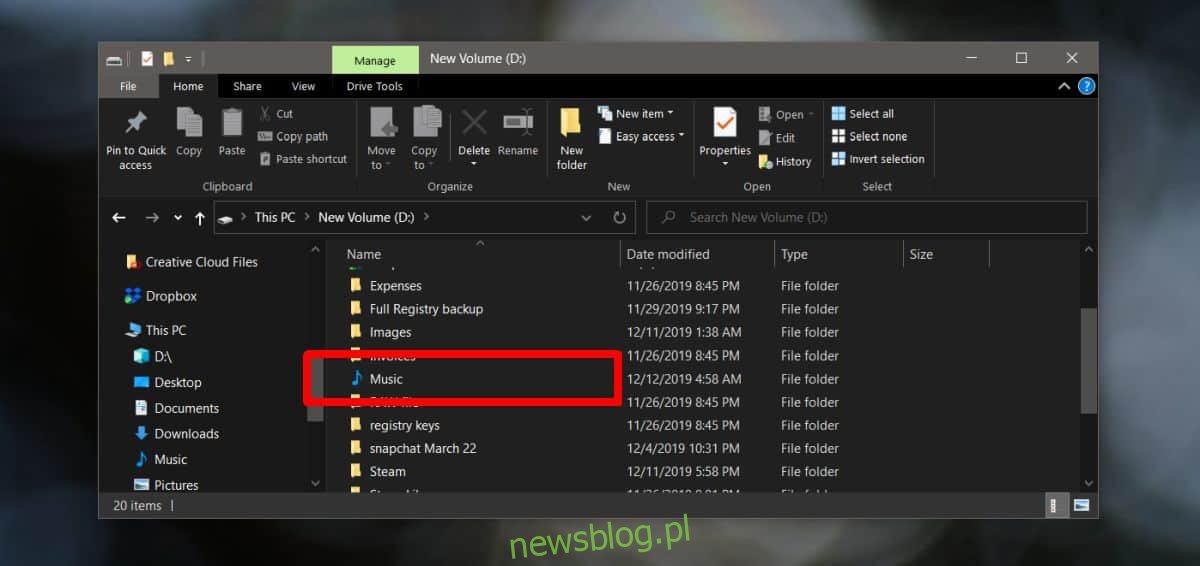
Thư mục bạn đang thêm thư viện/thư mục mặc định vào sẽ không hiển thị trên ổ đĩa nhưng bạn sẽ thấy chính thư mục thư viện đó. Nếu bạn muốn khôi phục nó về vị trí mặc định, hãy nhấp chuột phải vào nó và chọn Thuộc tính từ menu ngữ cảnh. Chuyển đến tab Vị trí và nhấp vào nút “Khôi phục mặc định”. Xác nhận lời nhắc trên màn hình và thư mục sẽ được di chuyển trở lại vị trí ban đầu.
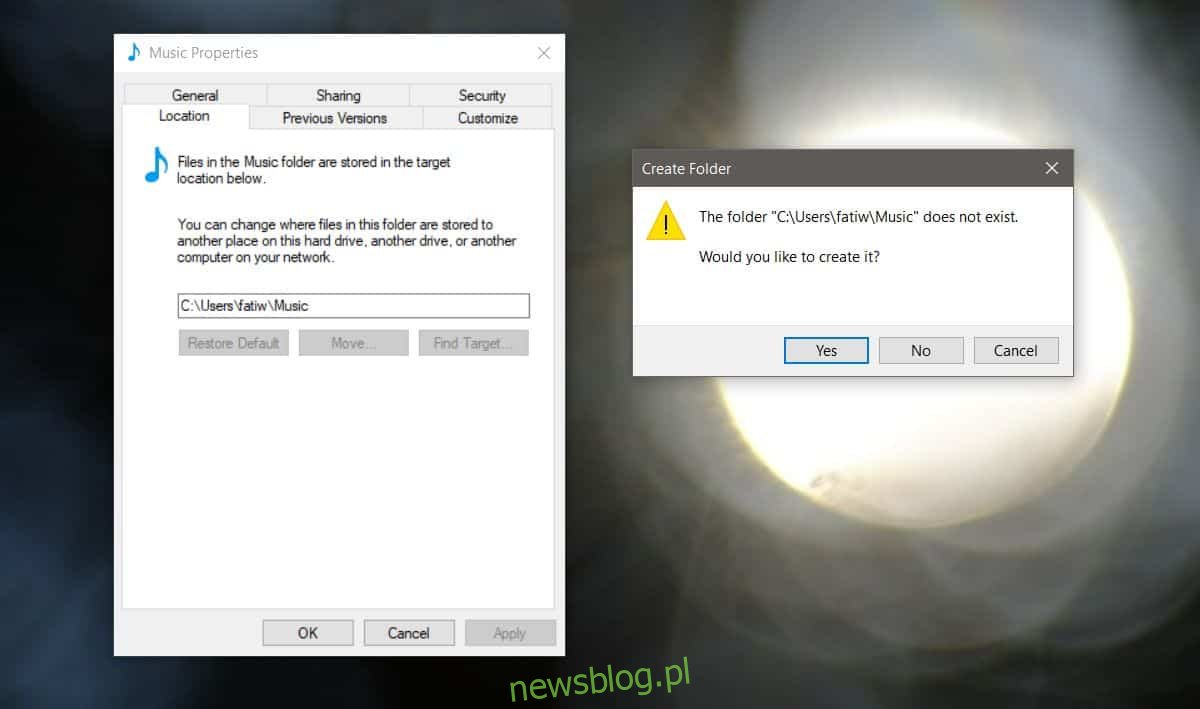
Không có nhiều lợi ích trong việc di chuyển các thư mục này trừ khi bạn đang sử dụng ổ SSD nhỏ với ổ cứng lớn. Trong trường hợp này, di chuyển các thư mục này vào ổ cứng sẽ tiết kiệm dung lượng trên SSD của bạn.
Chúng tôi nên cảnh báo bạn rằng mặc dù đây là một thay đổi vô hại đối với hệ thống của bạn Windows 10, không phải tất cả các chương trình/ứng dụng đều có thể thích nó hoặc có thể không hoạt động bình thường với các vị trí thư mục mới. Rất khó có khả năng xảy ra sự cố, nhưng không phải là không thể.
